CorelDRAW怎么制作箭头流程图 制作方法教程
更新时间:2024-04-25 14:01:25来源:狂野星球应用商店作者:佚名我要评论 用手机看

扫描二维码随身看资讯
使用手机 二维码应用 扫描右侧二维码,您可以
1. 在手机上细细品读~
2. 分享给您的微信好友或朋友圈~
箭头流程图主要由矢量图和连接符组成,通过图形之间的顺序阐述的一个过程。在非常多的地方可以用到,可以有效告诉他人做事的步骤,非常的实用方便。今天小编就来教大家怎么使用CorelDRAW里基础的提醒制作简单好看的箭头流程图吧!
具体操作如下:
1、打开CorelDRAW软件,在形状工具中选择【箭头形状】

2、在页面里绘制箭头,移动【轮廓沟槽的菱形手柄】可以改编箭头位置的大小

3、择箭头形状,【Ctrl+Q转曲】,按下【F10】,使用形状工具结合属性栏转换为曲线功能改变曲线形状

4、填充任意颜色并去除轮廓,然后按住Shift从右向左复制

5、先复制出一个,然后按下Ctrl+R等距复制多个

6、用贝塞尔工具绘制小三角形,放在流程图左侧,保持完整性,然后添加阴影效果,并调整参数
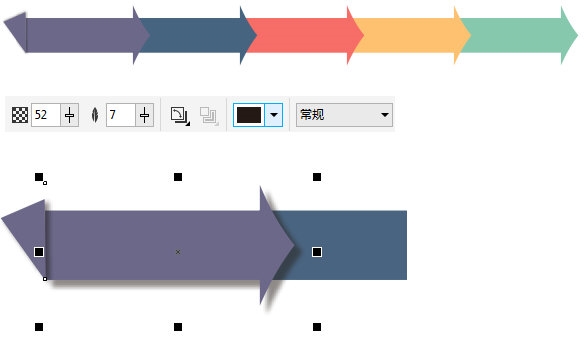
7、先选择要添加阴影的对象,然后点击阴影工具,在属性栏中点击“复制阴影效果属性”按钮,出现黑色箭头时,单击要复制的带有阴影效果的图形即可,加上文字即可

以上就是小编带来的使用CorelDRAW制作箭头流程图教程,用同样的方法也能制作非常多类似的流程图,希望该教程能够帮到大家!
相关文章
- CorelDRAW怎么设置欢迎界面 修改方法教程
- CorelDRAW怎么给图片添加水墨效果 制作方法教程
- CorelDRAW怎么设置文字绕图片轮廓排版 简单几步轻松搞定
- CorelDRAW怎么添加转动效果 使用方法技巧
- CorelDRAW黑白模式怎么启动 设置方法教程
- CorelDRAW怎么制作简单的图片分布效果 制作方法教程
- CorelDRAW中输入字母自动变大写怎么办 解决方法教程
- AutoCAD2020三维建模并集怎么用 三维并集操作教程
- CorelDRAW X8怎么拆分合并表格 操作方法教程
- AutoCAD2020显示分辨率不够怎么办 打开提示分辨率低教程
- AutoCAD2020怎么绘制楔形图形 cad2020楔形怎么画
- CorelDRAW怎么自定义页面布局 设置方法教程
热门文章
- 1 AutoCAD2020怎么打印 多页批量打印教程
- 2 AutoCAD2019怎么把工具栏放左边 左边工具栏不见了解决方法
- 3 Wallpaper Engine报错怎么办 使用MOD报错解决方法
- 4 剪映电脑版如何复制素材 操作方法
- 5 剪映电脑版怎么调整视频灰度 灰度调整教程
- 6 AutoCAD2021安装失败提示某些产品无法安装怎么解决
- 7 AutoCAD2020怎么激活 序列号注册码激活教程
- 8 AutoCAD2018快捷键自定义怎么设置 自定义常用命令教程
- 9 AutoCAD2015怎么设置标注尺寸大小 标注尺寸数字设置方法
- 10 AutoCAD2019序列号和密钥怎么激活 产品激活码注册步骤
图文推荐


